Общие сведения
Начиная с 2023 года организациям и пользователям, вновь зарегистрированным в ГИС Торги, не требуется дополнительная регистрация на электронных площадках, обеспечивающих проведение торгов по Федеральному закону от 05.04.2013 № 44-ФЗ, в число которых входит «Росэлторг». Учётные записи таких организаций и пользователей создаются автоматически по данным, полученным из ГИС Торги.
Для проведения торгов по приватизации, продаже и аренде государственного, муниципального и иного имущества на электронной площадке «Росэлторг» используется специализированная электронная площадка «Приватизация и аренда имущества».
Ниже описан краткий порядок регистрации в ГИС Торги, авторизации и изменения учётной записи по данным ГИС Торги на электронной площадке «Приватизация и аренда имущества».
Регистрация новой организации в ГИС Торги
Перейдите по официальному адресу ГИС Торги https://torgi.gov.ru/.
В правом верхнем углу главной страницы нажмите «Войти».
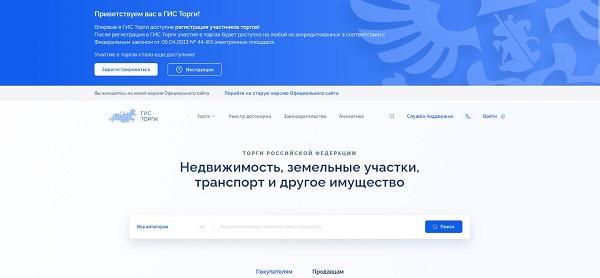
Авторизуйтесь в ЕСИА: введите данные своей учётной записи или укажите сертификат электронной подписи, выбрав другой способ входа ниже.
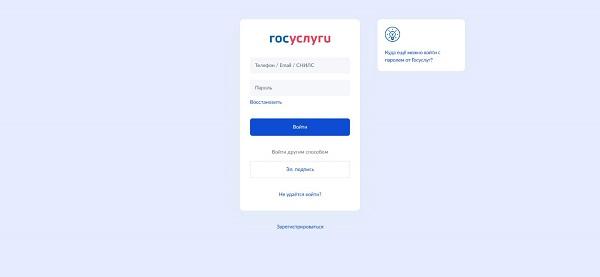
Выберите в качестве кого вы хотите зарегистрироваться (организатора или участника) и нажмите одноимённую кнопку.
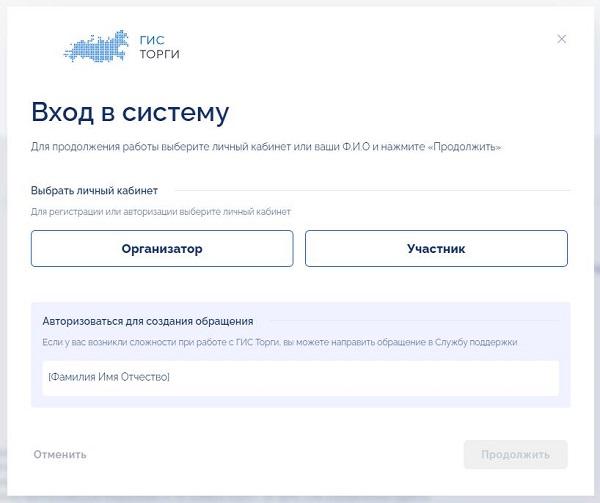
Далее из предлагаемого списка (список сформирован на основе данных ЕСИА) выберите наименование и форму регистрирующейся организации (физическое лицо, индивидуальный предприниматель, общество с ограниченной ответственностью, акционерное общество и пр.). Для каждой организации указан статус в зависимости от наличия регистрации в ГИС Торги (например, «Зарегистрирован» , «Не зарегистрирован»).
При регистрации юридического лица необходимо учесть следующее:
- зарегистрировать организацию может только её руководитель (при необходимости право регистрации можно передать другому лицу, подробности смотрите ниже).
- филиал компании может быть зарегистрирован, только если ранее была зарегистрирована головная организация.
Нажмите кнопку «Продолжить».
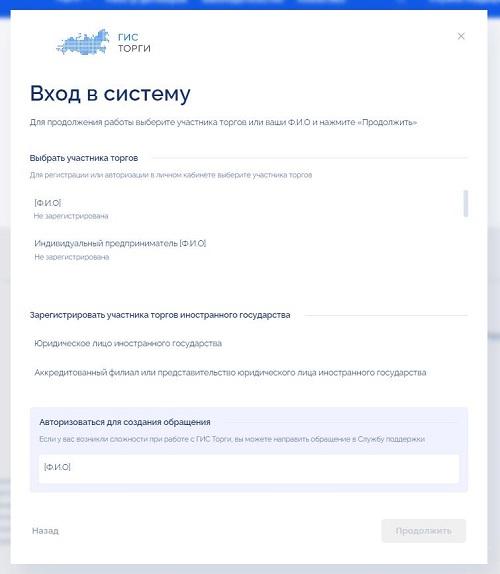
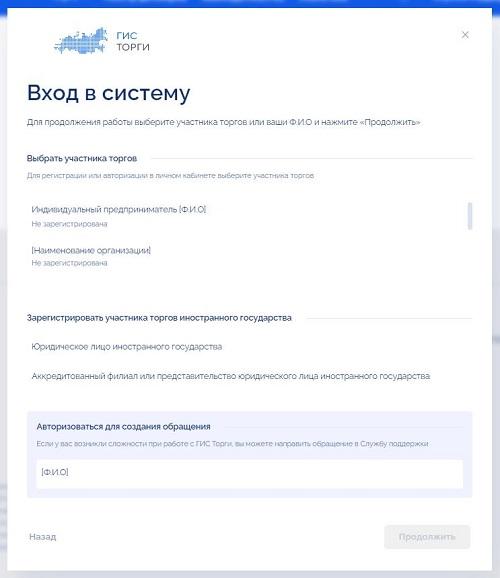
Ознакомьтесь с сообщением о начале формирования заявления на регистрацию и нажмите кнопку «Продолжить».
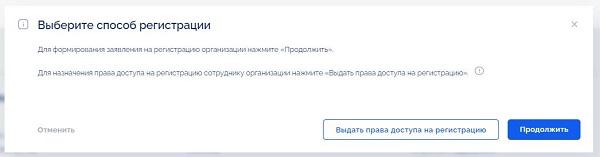
Заполните форму заявления на регистрацию. Её содержание зависит от формы регистрирующейся организации. Часть полей заполнены данными из ЕСИА и не редактируются.
После заполнения нажмите «Подписать и направить» в правом верхнем углу окна.
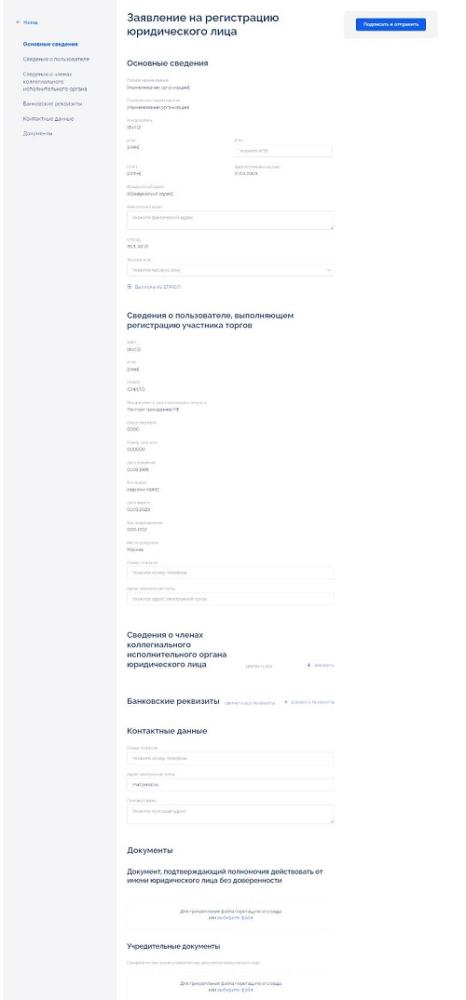
Далее проверьте список прикрепляемых документов в левой части окна. Само заявление направляется в виде файла формата JSON, текст заявления в этом формате отображается в правой части. Нажмите «Подписать».
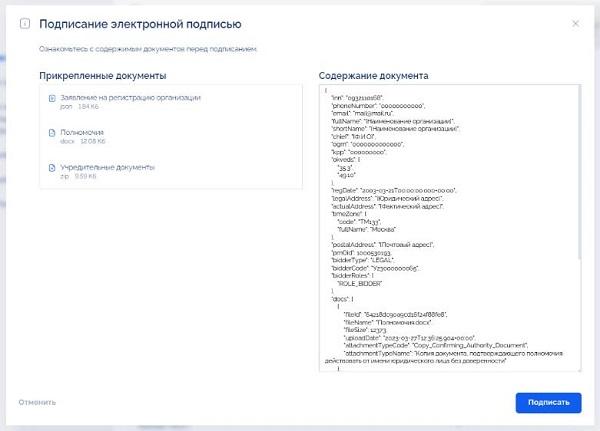
Разрешите веб-сайту (ГИС Торги) выполнить операцию с сертификатами электронных подписей, нажав «Да».
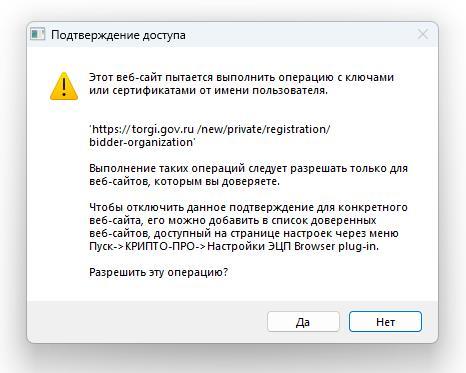
Выберите сертификат электронной подписи и нажмите «Выбрать».
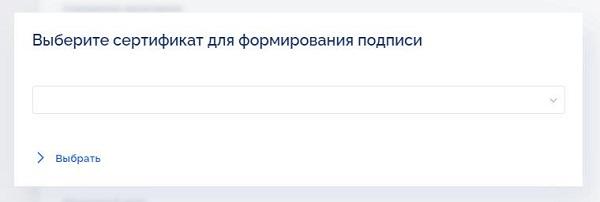
В следующем окне проверьте успешность подписания файлов заявления и прикреплённых документов. Для успешно подписанных файлов отображается статус «Подписано». Нажмите «Закрыть».
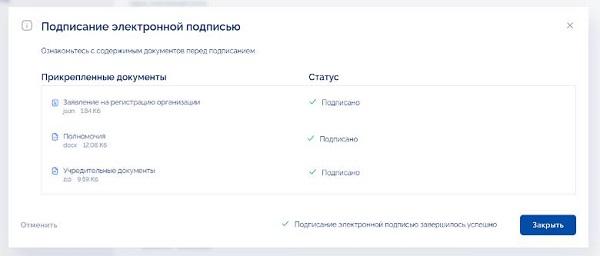
Если регистрация прошла успешно, в следующем окне отобразится сообщение с уникальным регистрационный номером организации в ГИС Торги.
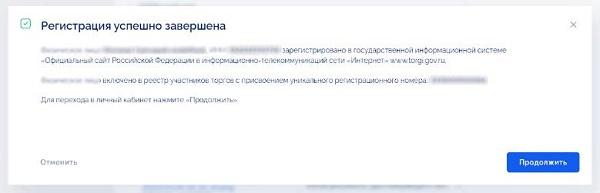
Для последующего входа в ГИС Торги, как и при регистрации, авторизуйтесь в ЕСИА, введя свои данные или используя сертификат электронной подписи, и выберите зарегистрированную организацию из списка. Если необходимо зарегистрировать другую организацию, выберите её из списка и повторите действия, описанные выше.
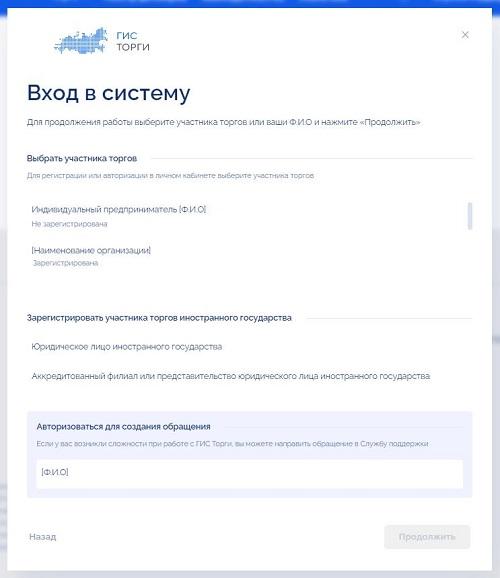
Регистрация нового пользователя организации в ГИС Торги
Для возможности регистрации нового пользователя его учётные данные и данные организации должны быть связаны в ЕСИА.
Как и при регистрации новой организации, перейдите по официальному адресу ГИС Торги, на главной странице нажмите «Войти», авторизуйтесь в ЕСИА (подробности смотрите выше).
Выберите зарегистрированную организацию из списка.
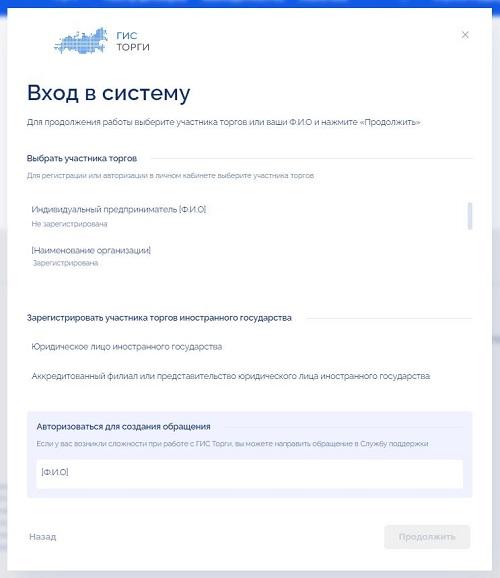
Ознакомьтесь с сообщением об отсутствии учётной записи и нажмите «Зарегистрировать учётную запись».
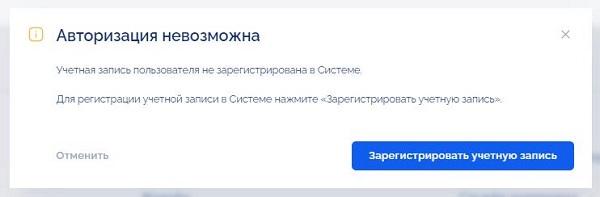
Проверьте информацию на форме заявления на регистрацию, заполните пустые поля. Часть полей заполнены информацией из ЕСИА и не редактируются. После заполнения нажмите «Подтвердить» в правом верхнем углу окна.
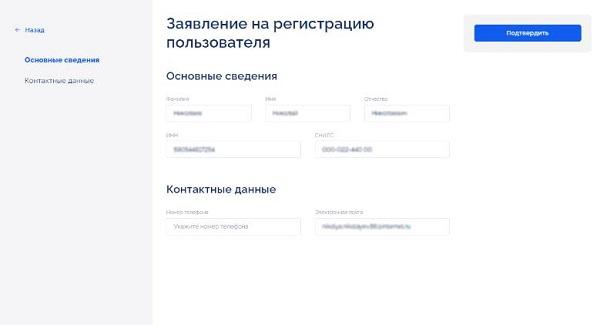
Для следующего входа в ГИС Торги, как и при регистрации, авторизуйтесь в ЕСИА, введя свои данные или используя сертификат электронной подписи, и выберите свои фамилию, имя и отчество из списка.
Авторизация и редактирование на электронной площадке учётных записей организации и пользователя, вновь зарегистрированных в ГИС Торги
После получения и обработки данных из ГИС Торги на электронные адреса организации и пользователя, указанные при регистрации в ГИС Торги, будут направлены письма с уведомлением о создании профиля (учётной записи) на специализированной электронной площадке «Приватизация и аренда имущества». Письма будут содержать логин и пароль для входа.
Перейдите по адресу электронной площадки https://www.roseltorg.ru/, нажмите «Войти» в правом верхнем углу.
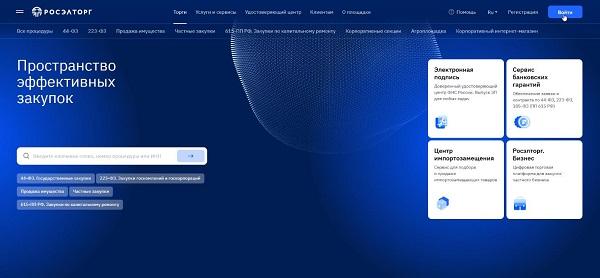
Выберите из списка «Имущественные торги (178-ФЗ)».
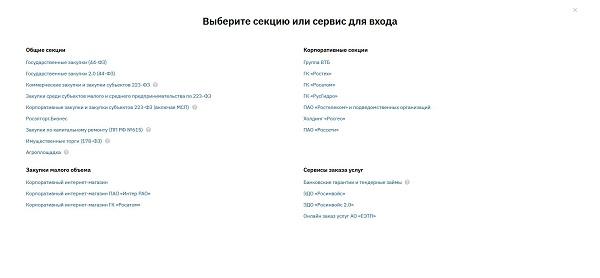
В окне входа на электронную площадку «Приватизация и аренда имущества» введите полученные из письма логин и пароль.
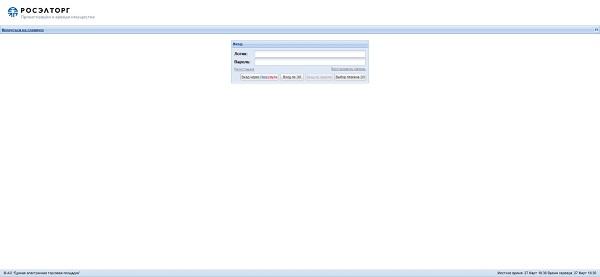
Если логин и пароль введены верно, отобразится главное окно.
В первую очередь к своей учётной записи необходимо прикрепить сертификат электронной подписи. Для этого выберите пункт меню «Настройки» — «Личные сведения» — «Обновить сведения об ЭП» и следуйте указаниям системы.
Перед началом работы на площадке необходимо проверить регистрационные данные пользователя и организации, к которой он относится.
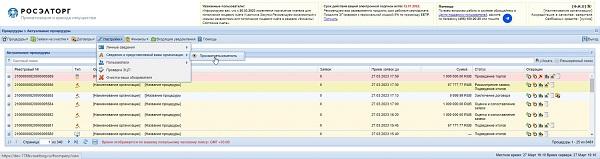
Выберите пункт меню «Настройки» — «Сведения о предоставляемой вами организации» — «Просмотреть/изменить» и проверьте данные организации.
На электронной площадке можно добавить адрес сайта, дополнительные (резервные) адреса электронной почты организации. В зависимости от настройки учётной записи можно изменить банковские реквизиты. Остальные данные можно изменить только предварительно отредактировав их в учётной записи ГИС Торги. Отредактированные данные учётной записи автоматически будут направлены на электронную площадку и обновлены (подробности смотрите ниже).
Если необходимо внести изменения, нажмите «Редактировать профиль <...>».
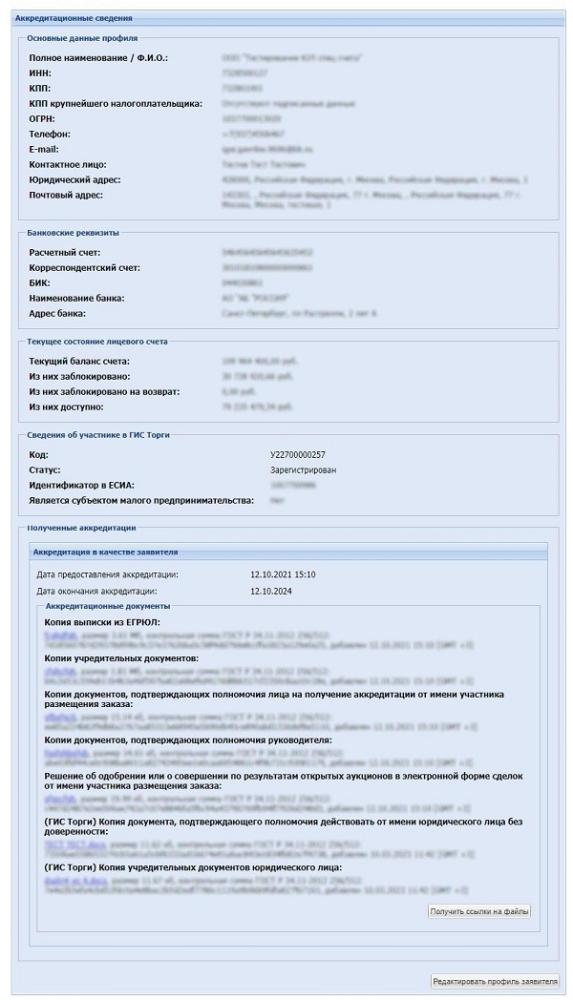
Внесите или измените данные в редактируемых полях и нажмите «Подписать и направить» (действие требует подтверждение сертификатом электронной подписи).
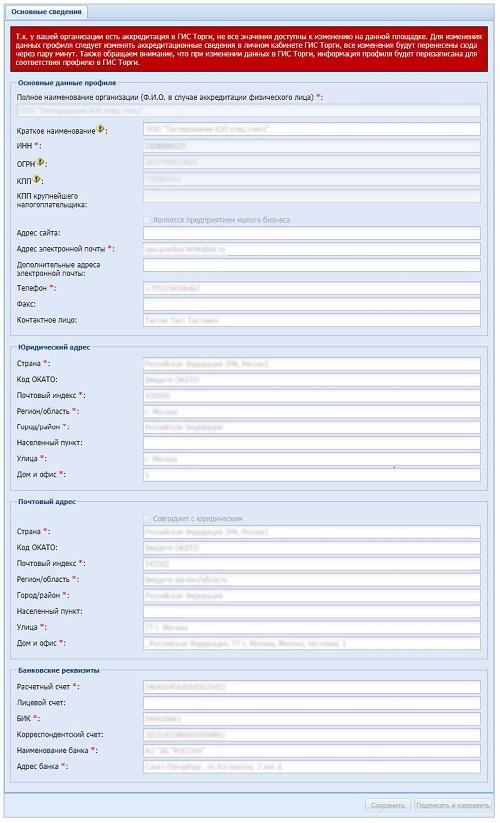
Аналогично учётным данным организации можно просмотреть и отредактировать данные пользователя. Большинство данных также можно изменить только предварительно отредактировав их в учётной записи пользователя в ГИС Торги.
Выберите пункт меню «Настройки» — «Личные сведения» — «Просмотреть/изменить» и просмотрите данные.
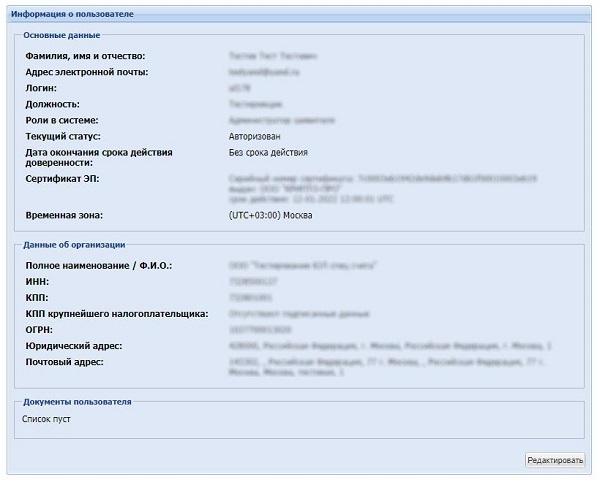
Внесите или измените данные в редактируемых полях и нажмите «Подписать и направить» (действие требует подтверждение сертификатом электронной подписи).
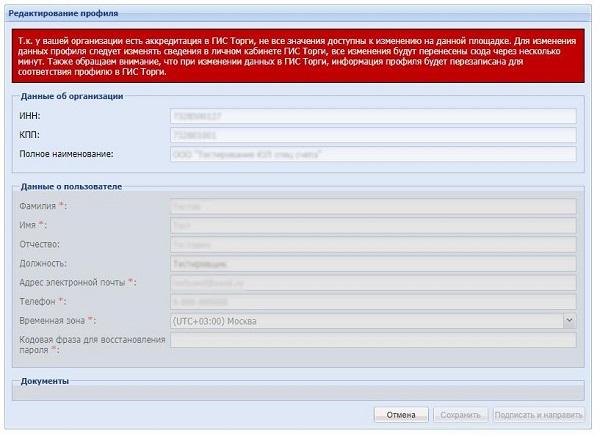
Изменения и обновление по данным ГИС Торги учётных записей организации и пользователя, ранее зарегистрированных на электронной площадке
После регистрации в ГИС Торги на электронные адреса организации и пользователя, указанные при регистрации, будут направлены письма с уведомлением об изменении профиля (учётной записи) на специализированной электронной площадке «Приватизация и аренда имущества». Логин и пароль при этом не меняются.
Войдите в учётную запись на электронной площадке, проверьте свои данные. При необходимости измените редактируемые данные. Все действия выполняются так же, как и для вновь зарегистрированных в ГИС Торги организациях и пользователей, не имевших до этого учётной записи на электронной площадке (подробности смотрите выше).




